功能介绍
常见问题
- 最简略实用的winxp重装系统教程_重装教程
- 小白一键重装win7旗舰版64位教程_重装教程
- 简略又实用的xp系统重装步骤_重装教程
- 系统盘重装系统官网教程_重装教程
- 更改Win7系统Temp文件夹存储地位教程(图
- 深度技巧win8系统下载安装阐明_重装教程
- 在线安装win7系统详细图文教程_重装教程
- 硬盘windows 7 系统安装图文教程_重装教程
- 如何应用U盘进行win10 安装系统_重装教程
- 最详细的n550重装系统图文教程_重装教程
- 最新联想笔记本一键重装教程_重装教程
- Win10桌面QQ图标被暗藏的再现方法介绍_重
- 系统一键重装系统_重装教程
- 如何将Win10系统切换输入法调成Win7模式?
- win7升win10教程_重装教程
无光驱重装系统怎么安装电脑
核心提示:无光驱重装系统怎么安装电脑呢?现在的电脑很多的不带光驱了,无光驱重装系统怎么办呢?别急,如今U盘的使用那么广泛,U盘安装系统是非常流行的.U盘安装系统的好处多多....
无光驱重装系统怎么安装电脑呢?现在的电脑很多的不带光驱了,无光驱重装系统怎么办呢?别急,如今U盘的应用那么广泛,U盘安装系统是非常风行的。U盘安装系统的利益多多,携带又方便,安全性又高,安装速度又快,你在愁什么呢?赶紧跟着小编来学习教程吧啊!
U盘一键安装xp系统步骤:
1、首先,需要将系统的GHO或备份的GHO文件放到电脑或U盘中。
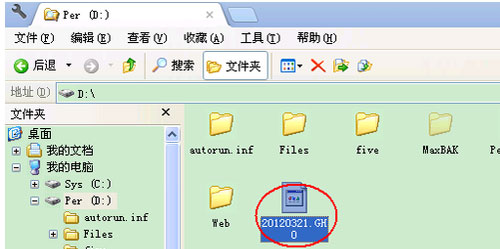
无光驱重装系统怎么安装电脑图1
2、然后,制作一个可以启动电脑的U盘。

无光驱重装系统怎么安装电脑图2
3、有了系统文件GHO和可启动电脑的U盘,再设置电脑从U盘启动。按DEL进入BIOS,将里面的“First Boot Device”选择为“USB-ZIP”。
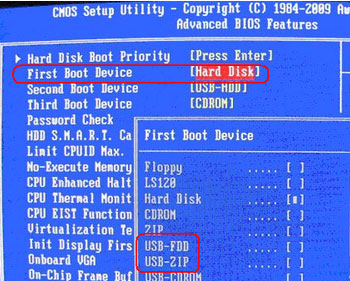
无光驱重装系统怎么安装电脑图3
4、然后,将U盘插入电脑,由于已经设置从U盘启动,所以开机会主动从U盘启动。

无光驱重装系统怎么安装电脑图4
5、进入U盘界面,选择第一个Windows PE即可进入U盘PE系统。

无光驱重装系统怎么安装电脑图5
6、进入U盘PE系统后,启动GHOST程序。
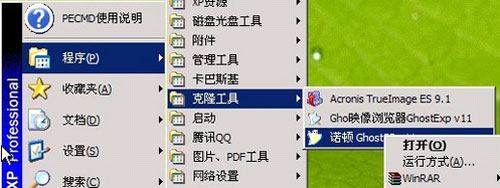
无光驱重装系统怎么安装电脑图6
7、选择“Local”,再选择“Paritition”,再选择“From Image”。
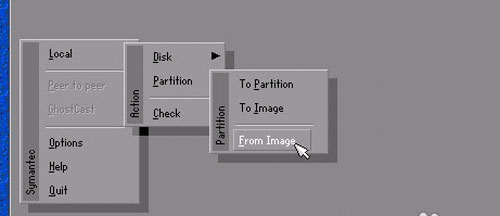
无光驱重装系统怎么安装电脑图7
8、然后,按键盘上的Tab跳格键找到我们的GHO文件,再选择“Open”。
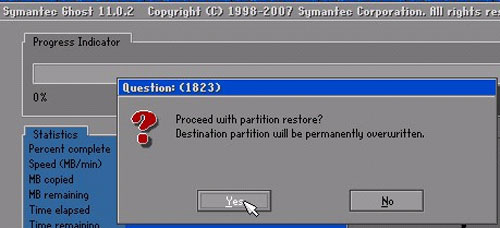
无光驱重装系统怎么安装电脑图8
9、然后在接下来的窗口中选择要安装系统的硬盘。
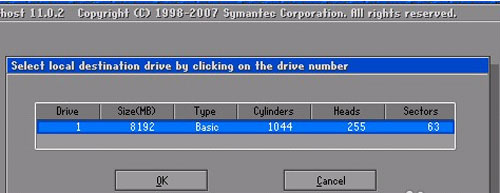
无光驱重装系统怎么安装电脑图9
10、接下来就是选择要安装系统的分区了,选好后按“OK”键持续下一步。
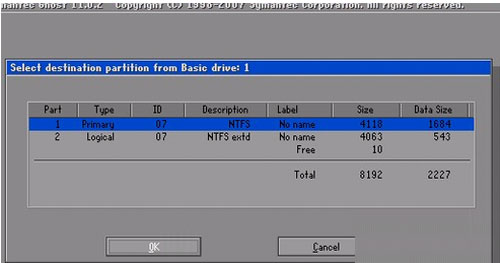
无光驱重装系统怎么安装电脑图10
11、接着会弹出询问是否要还原到这个分区的确认对话框,选择“Yes”即。
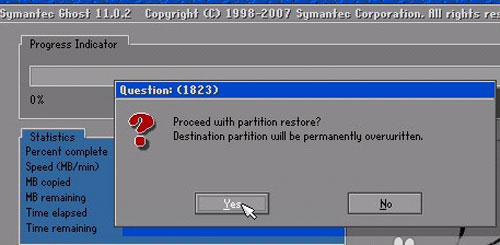
无光驱重装系统怎么安装电脑图11
12、好了,下面开端正式的安装系统了,有详细的进度条显示。
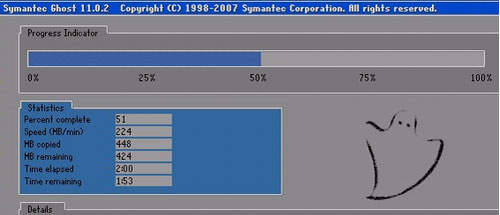
无光驱重装系统怎么安装电脑图12
13、进度条进行到100%时,安装结束,会弹出一完成的对话框,选择“Reset Computer”重启电脑即可。
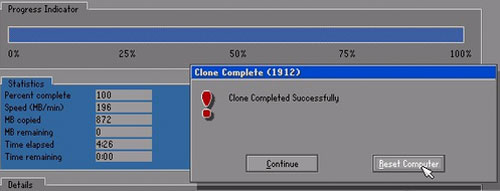
无光驱重装系统怎么安装电脑图13
综上所述的全部内容就是无光驱重装系统怎么安装电脑了,当然如果没有光驱重装系统,除了用U盘安装系统之外,还可以用硬盘安装方法,或者是用本站的小白老鸟Win10升级助手软件进行安装系统,简略方便又快捷,还省时省力省钱!